اتصال عميل HTTPS لخدمة الرسائل القصيرة (SMS)
تشرح هذه الصفحة كيفية إعداد اتصال عميل HTTPS لخدمة الرسائل القصيرة (SMS) في بوابة Ozeki 10 لخدمة الرسائل القصيرة. يوضح الدليل جميع الخطوات التي يجب اتباعها لإنشاء الاتصال، وكيفية تكوينه، والأهم من ذلك، كيفية إرسال رسائل SMS باستخدام هذا الاتصال. لا يتطلب الدليل نفسه أي معرفة محددة؛ يمكنك إكماله بسهولة بمجرد اتباع الخطوات، ولا يستغرق إكمال الدليل بنجاح أكثر من عشر دقائق. لذا، لنبدأ الآن!
ما هو HTTP؟
HTTP هو البروتوكول الذي يسهل الاتصال بين عملاء الويب والخوادم. يحدد كيفية هيكلة طلبات واستجابات موارد الويب. ومع ذلك، يفتقر إلى التشفير وإجراءات الأمان، على عكس HTTPS.
ما هي خدمة الرسائل القصيرة (SMS)؟
الاتصال القائم على النصوص الذي يتم نقله عبر الهواتف المحمولة والأجهزة الأخرى يعرف باسم خدمة الرسائل القصيرة (SMS). باستخدام شبكات الهاتف المحمول، يمكن للمستخدمين إرسال واستقبال رسائل قصيرة محدودة عادةً بـ 160 حرفًا. تُستخدم خدمة الرسائل القصيرة بشكل متكرر للرسائل المباشرة والقصيرة.
كيفية إرسال رسائل SMS باستخدام اتصال عميل HTTPS لخدمة الرسائل القصيرة
لإرسال رسائل SMS باستخدام اتصال عميل HTTPS لخدمة الرسائل القصيرة:
- قم بالوصول إلى عنوان URL 'https://localhost:9515' في متصفحك
- اختر تطبيق بوابة الرسائل القصيرة من الخيارات
- انقر على 'إضافة اتصال جديد...'
- اختر نوع اتصال عميل HTTPS
- قم بإعداد التكوين لاتصال عميل HTTPS
- قم بتمكين إعادة توجيه الرسائل القصيرة للاتصال
- أرسل رسالة اختبار
- تحقق من سجل الأحداث لمعرفة ما إذا كان الاتصال يعمل
كيفية إرسال رسائل SMS عبر عميل HTTPS لخدمة الرسائل القصيرة
يظهر مخطط الهندسة هذا كيفية عمل النظام. يتكون من ثلاثة أجزاء. جهاز كمبيوتر، موفر خدمة HTTPS لخدمة الرسائل القصيرة، وأجهزة الهواتف المحمولة للمستلمين. يرسل جهاز الكمبيوتر الخاص بك المعلومات التي تحتوي على رسالتك إلى خادم باستخدام عميل HTTPS لخدمة الرسائل القصيرة عبر بوابة Ozeki لخدمة الرسائل القصيرة. ثم يرسل خادم HTTPS لخدمة الرسائل القصيرة الرسالة النصية إلى المستلمين المحددين. (الشكل 1)
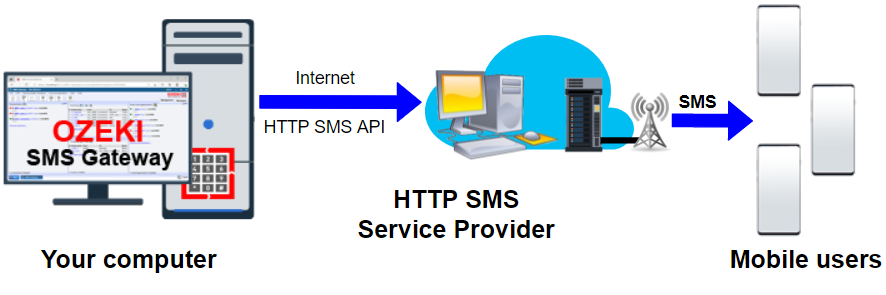
كيفية إرسال رسائل SMS عبر عميل HTTPS لخدمة الرسائل القصيرة (فيديو تعليمي)
في هذا الفيديو القصير، ستتعلم كيفية إعداد عميل HTTPS لخدمة الرسائل القصيرة في بوابة Ozeki لخدمة الرسائل القصيرة وكذلك كيفية استخدامه لإرسال الرسائل النصية. أولاً، نقوم بتكوين وتثبيت اتصال عميل HTTPS لخدمة الرسائل القصيرة جديد. ثم نستخدم هذا الاتصال لإرسال رسائل SMS إلى رقم هاتف. يمكننا أيضًا مراقبة إجراءاتنا باستخدام سجل الأحداث لمعرفة ما إذا تم إرسالها بنجاح.
الخطوة 1 - إنشاء اتصال جديد
الخطوة الأولى التي يجب عليك إكمالها هي الاتصال بموفر خدمة HTTPS. لهذا، تحتاج إلى إنشاء اتصال عميل HTTPS. لذا، افتح بوابة الرسائل القصيرة في متصفحك عن طريق كتابة 'https://localhost:9515' في متصفحك والضغط على Enter. ثم، افتح تطبيق بوابة الرسائل القصيرة من سطح مكتب Ozeki. بفعلك لهذا، تظهر القائمة الرئيسية لبوابة الرسائل القصيرة، كما ترى في الشكل 2. في هذه المرحلة، انقر على 'إضافة اتصال جديد...' لإنشاء اتصال جديد.
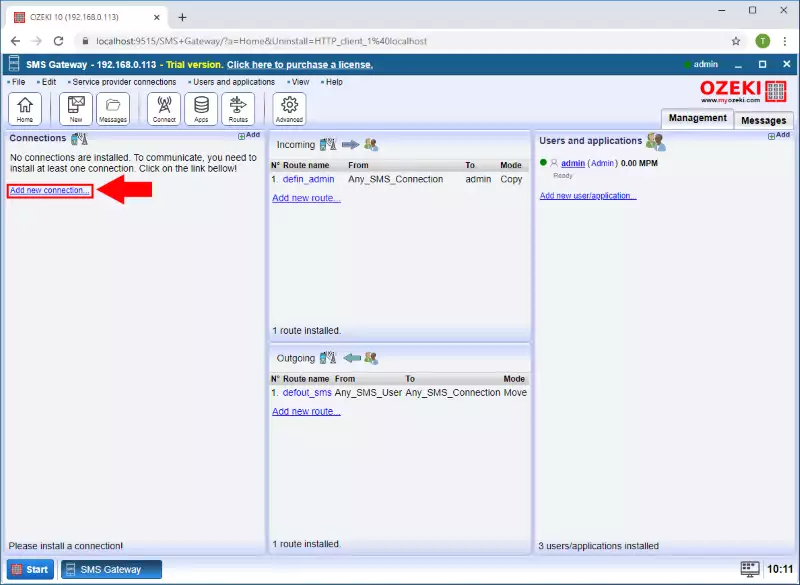
الخطوة 2 - تحديد اتصال عميل HTTPS
تحتوي القائمة التالية على كل اتصال يمكن إنشاؤه في بوابة الرسائل القصيرة. كل من هذه الاتصالات يحتوي على وصف مختصر لإعلامك بالحالة التي تحتاج إلى استخدامه فيها. في هذه القائمة، تحتاج إلى العثور على اتصال عميل HTTPS، وكما يظهر الشكل 3، انقر على زر 'تثبيت' لإنشائه.
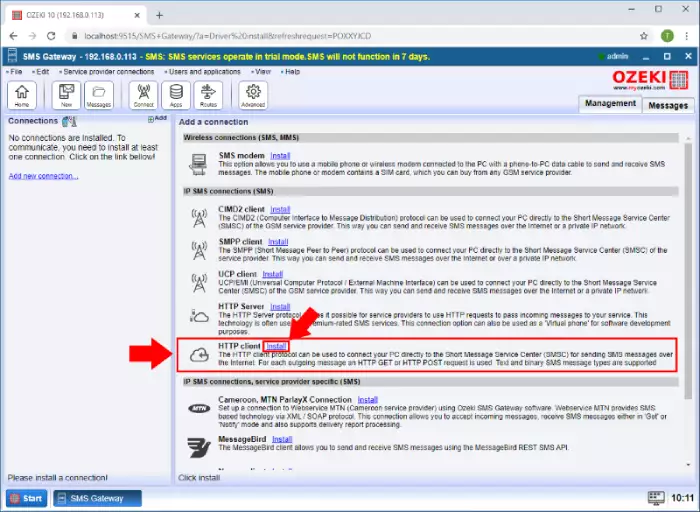
الخطوة 3 - تكوين اتصال عميل HTTPS
في قائمة التكوين، تحتاج إلى تحديد بعض التفاصيل للاتصال. أولاً، قم بإعطاء اسم للاتصال، أو يمكنك ترك الاسم الافتراضي إذا رغبت. بعد ذلك، كما يوضح الشكل 4، حدد رقم هاتف لاتصال عميل HTTPS. سيتم استخدام هذا الرقم الهاتف لتحديد الاتصال إذا قام بإرسال أو استقبال رسالة SMS.
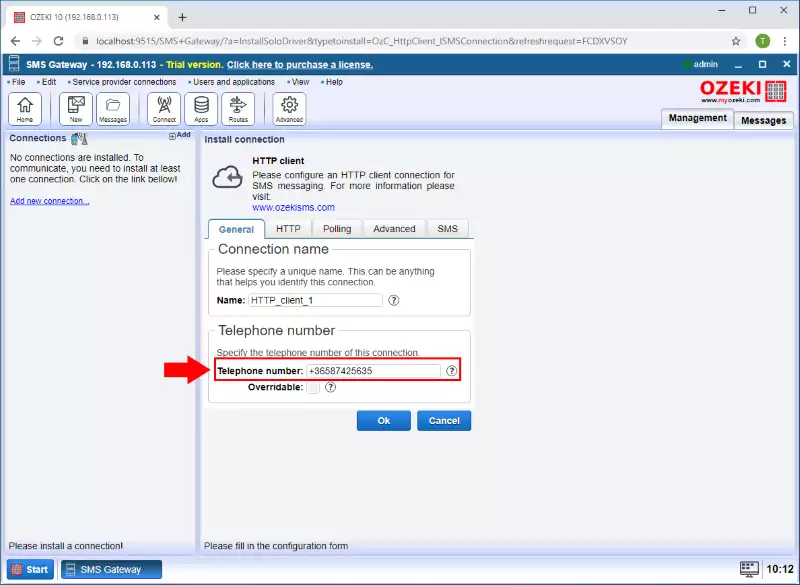
الخطوة 4 - تمكين إعادة توجيه الرسائل القصيرة
خطوة التكوين الأخيرة التي تحتاج إلى تنفيذها هي تمكين إعادة توجيه الرسائل القصيرة لهذا الاتصال. للقيام بذلك، حدد علامة التبويب "عام" في قائمة التكوين. في الخطوة الأولى، حدد خيار 'تمكين إعادة توجيه الرسائل القصيرة' كما يوضح الشكل 5. ثم يمكنك تكوين عنوان URL لـ HTTPS الذي سيتم استدعاؤه لإرسال الرسائل القصيرة. إذا انتهيت من جميع إعدادات التكوين، انقر فوق "موافق" لإنشاء اتصال عميل HTTPS.
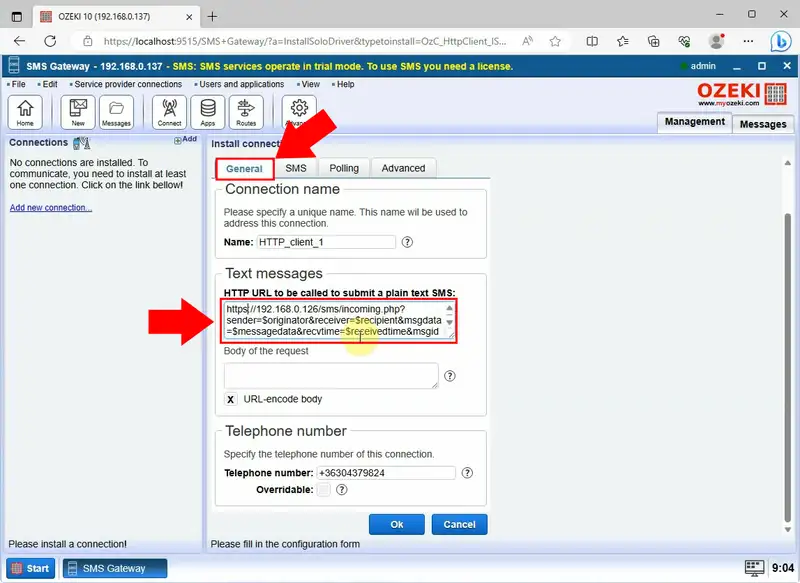
في علامة التبويب "متقدم"، ستجد خيار اتصال HTTPS الآمن بخادم HTTP. تأكد من قبول جميع شهادات SSL ثم اضغط على زر "موافق" لحفظها. (الشكل 6)
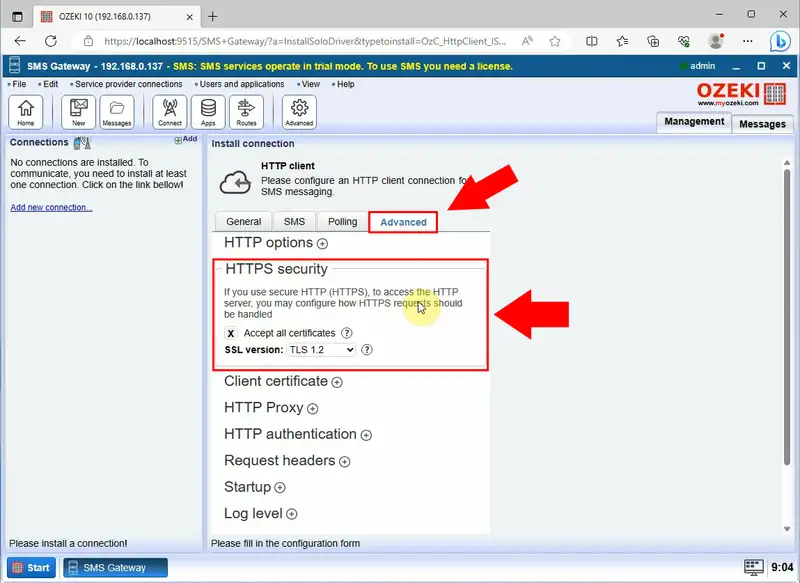
الخطوة 5 - التحقق من قائمة الأحداث للاتصال
الآن، تم إنشاء اتصال عميل HTTPS الخاص بك وهو جاهز للاستخدام. للتحقق من ذلك، يمكنك الانتقال إلى قائمة الأحداث للاتصال. في هذه القائمة، ستتمكن من رؤية كل حدث يحدث مع الاتصال. يوضح الشكل 7 الحدث الذي يُعلمك بأن الاتصال قد تم تهيئته بنجاح وهو جاهز للاستخدام.
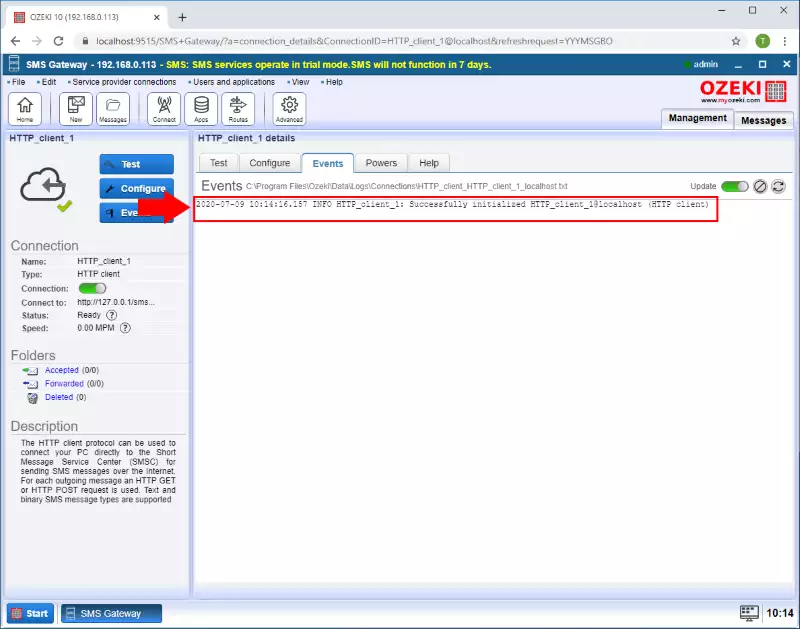
الخطوة 6 - إرسال رسالة اختبار
اتصال عميل HTTPS قادر على إرسال واستقبال الرسائل القصيرة. لاختبار الاتصال، يمكنك ببساطة إرسال رسالة باستخدام الاتصال. للقيام بذلك، انتقل إلى قائمة الاتصال وحدد علامة التبويب "اختبار". هنا يمكنك كتابة رسالة جديدة. كما ترى في الشكل 8، حدد المستلم ونص الرسالة. إذا انتهيت من ذلك، انقر فوق "إرسال" لإرسال الرسالة.
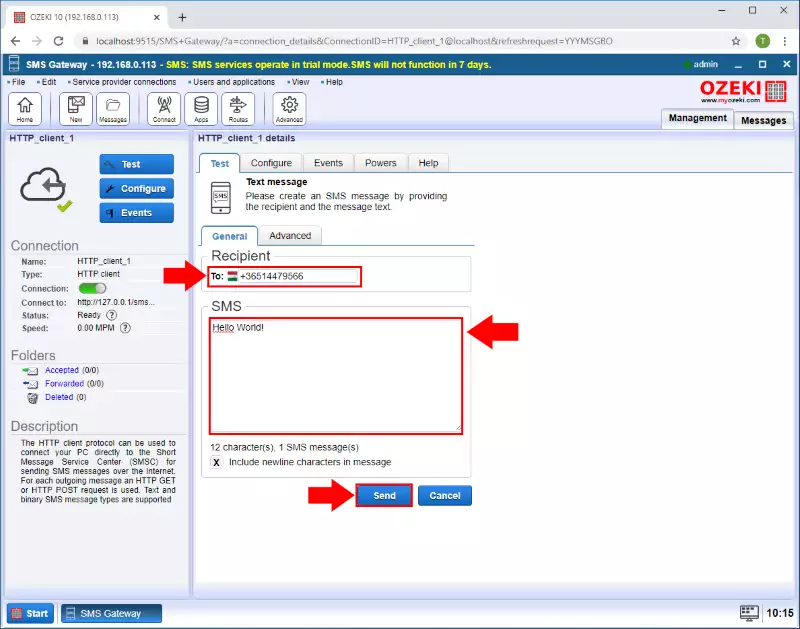
الخطوة 7 - التحقق مما إذا كان الاتصال يعمل
بمجرد إرسال الرسالة، سيعطيك الاتصال ملاحظات حول ما إذا كان تسليم الرسالة ناجحًا أم لا. يوضح الشكل 9 أدناه أنه إذا كان الاتصال يعمل وقادرًا على إرسال الرسائل، فسيظهر ذلك برسالة حدث.
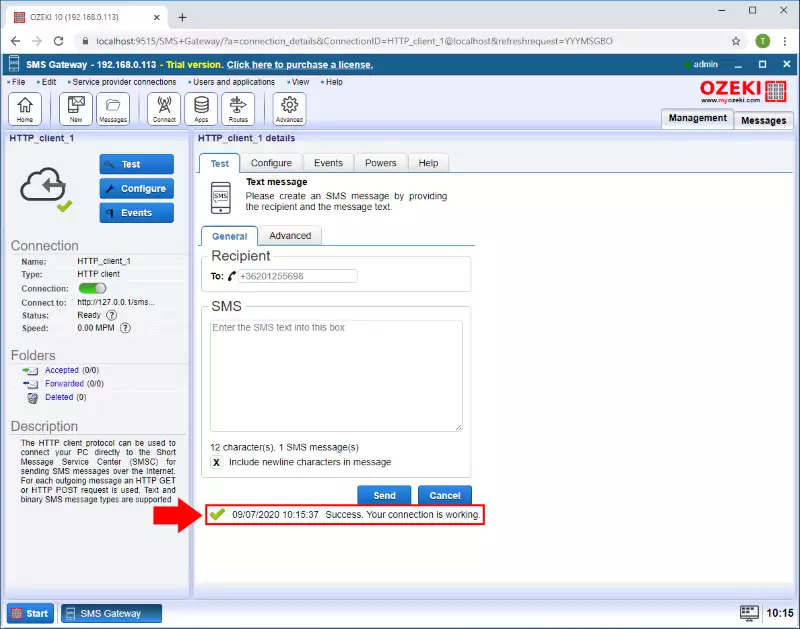
الأسئلة الشائعة
كيفية إرسال رسالة قصيرة عبر HTTP؟
تحتاج عادةً إلى استخدام واجهة برمجة تطبيقات (API) لبوابة الرسائل القصيرة المقدمة من موفر خدمة لإرسال رسالة قصيرة عبر HTTP. أنشئ طلب HTTP POST يحتوي على المعلومات المطلوبة، مثل رقم المستلم ومحتوى الرسالة ومعلومات المصادقة. أرسل هذا الطلب إلى نقطة نهاية API لبوابة الرسائل القصيرة، وسيتم تسليم الرسالة عند تضمين المعلمات بنجاح والمصادقة.
كيف يمكنني الاتصال ببوابة الرسائل القصيرة؟
اشترك مع موفر خدمة، واحصل على بيانات اعتماد الوصول إلى API، واستشر وثائقهم للحصول على نقاط نهاية API والمعلمات إذا كنت ترغب في الاتصال ببوابة الرسائل القصيرة. أنشئ طلب HTTP POST يحتوي على معلومات المستلم ومحتوى الرسالة ومعلومات تسجيل الدخول الخاصة بك. باستخدام لغة برمجة أو أدوات مثل URL، أرسل الطلب إلى نقطة النهاية المحددة، ثم قم بمعالجة الرد لتأكيد إرسال الرسالة.
ما هو البروتوكول الذي تستخدمه الرسائل القصيرة؟
يستخدم نظام الإشارة رقم 7 (SS7) بشكل أساسي لتسليم الرسائل القصيرة والتوافق بين مشغلي شبكات الهاتف المحمول. مجموعة من البروتوكولات المعروفة باسم SS7 تُستخدم لمجموعة متنوعة من أنشطة الاتصالات، بما في ذلك توجيه الرسائل القصيرة والاتصال بين الشبكات الخلوية.
كيفية إعداد خادم رسائل قصيرة؟
اختر الأجهزة المناسبة وبرنامج بوابة الرسائل القصيرة لإعداد خادم رسائل قصيرة. بعد التثبيت والتكوين، أنشئ نصًا للتفاعل مع واجهة برمجة تطبيقات (API) لخادم الرسائل القصيرة لإرسال الرسائل واستقبالها بشكل آمن. أعط الأولوية لأمان الخادم ومراقبة الأداء والامتثال لقواعد الرسائل القصيرة.
تم فقد إعداداتي بعد إعادة تشغيل الخدمة. ماذا يمكنني أن أفعل حيال ذلك؟
يتطلب Ozeki SMS Gateway أذونات كتابة في دليل التكوين الموجود في C:\Program Files\Ozeki\Ozeki - SMS Gateway\config. يرجى التأكد من أن الخدمة لديها الوصول اللازم لحفظ معلومات التكوين والحفاظ على الأداء الأمثل.
نوافذ التحرير - تفضيلات الخادم، التحرير - قيود الخادم والسائق - مودم GSM 1 - التكوين كلها فارغة باستثناء أزرار \'موافق\' و\'إلغاء\'.
يحتاج متصفح الويب الخاص بك إلى تمكين Javascript لاستخدام هذا الموقع بشكل صحيح.
إليك ما يمكنك فعله:
- المتصفح الموصى به: نوصي باستخدام Mozilla Firefox، الذي يكون Javascript مفعلًا فيه افتراضيًا.
- تمكين Javascript (إذا كنت تستخدم متصفحًا مختلفًا): إذا كنت تستخدم متصفحًا مختلفًا، فقد تحتاج إلى تمكين Javascript في إعداداته. ابحث عن خيار متعلق بـ "Javascript" أو "تفضيلات الموقع" في قائمة إعدادات المتصفح.
هناك أخطاء برمز الخطأ 1365 في السجل، ولا يمكن إرسال الرسائل. لماذا؟
يشير هذا إلى تنسيق غير صحيح لرقم هاتف المستلم، أو بعض الأخطاء الأخرى المتعلقة بإرسال الرسائل القصيرة.
تأكد من استخدام تنسيق رقم الهاتف الصحيح: +123456789 (التنسيق الدولي)، 0623456789 (أو تنسيق الرقم المحلي).
إذا رأيت الأسطر التالية في سجلك:
- INFO 3344: معلومات تسجيل شبكة GSM غير متوفرة.
- INFO 3350: معلومات شبكة GSM:
إذا كنت متأكدًا من أن المودم مسجل في شبكة GSM، يرجى تجربة ما يلي:
- في علامة تبويب "معالجة الرسائل" في "نموذج تكوين مودم GSM"، يرجى تحديد خانة الاختيار "تضمين مركز الخدمة (SCA) في PDU".
- يرجى التحقق من إعداد SMSC لشبكتك. اتصل بمزود الخدمة لمعرفة عنوان مركز الرسائل الصحيح. تأكد من إدخال هذا في نموذج تكوين مودم GSM.
- تأكد من عدم وجود رمز PIN مضبوط على بطاقة SIM. حاول وضع بطاقة SIM في هاتف آخر للتحقق مما إذا كان يطلب رمز PIN.
ملخص
في الدليل أعلاه، أوضحنا لك كيفية تكوين واستخدام اتصال عميل SMS عبر HTTPS مع بوابة Ozeki SMS. إذا كنت مهتمًا بإرسال الرسائل القصيرة من أجهزة الكمبيوتر، فقد يكون هذا الحل مفيدًا حقًا. تمتلك Ozeki خبرة في تقنيات الرسائل القصيرة، وتوفر بوابة Ozeki SMS تطبيقًا يمكنه إرسال الرسائل القصيرة باستخدام بروتوكولات مختلفة، مما يتيح لك الاختيار بينها بناءً على احتياجاتك. كما توفر بوابة Ozeki SMS إمكانيات تسجيل ممتازة، بحيث يمكن تتبع الأخطاء بسهولة وسرعة.
بما أنك قد انتهيت من قراءة هذه المقالة، أصبح لديك الآن المعرفة اللازمة لإرسال الرسائل باستخدام عميل SMS عبر HTTPS. يمكن استخدام هذه التقنية للتواصل مع العملاء عبر الهاتف المحمول من جهاز الكمبيوتر الخاص بك، مما يجعل عملية مشاركة المعلومات أسرع.
قم بتوسيع معرفتك واستمر في القراءة على صفحات البرامج التعليمية لـ Ozeki، حيث ستجد مقالات حول مواضيع مشابهة، مثل مودم SMS.
الآن تأكد من تحميل بوابة Ozeki SMS والبدء في العمل!
